Bu üstel büyüme, büyük kuruluşların yanı sıra ortak kullanıcı tarafından veri kullanımı ve depolamaya yönelik artan talep tarafından körüklendi. Bulut bilişim, kullanıcıların dosyaları bulutta depolamasına, cihazlarında depolamadan tasarruf etmesine, yazılım programlarını kendileri için gerekli bağımlılıkları yüklemeye gerek kalmadan çalıştırmasına ve hatta gelişmiş güvenlik ve otomatik yedekleme sunarak verileri güvenli ve emniyetli tutmasına olanak tanır. Bulut bilişimin neden modern bir harika olduğunu açıkça gösteren böyle bir özellik, verileri bulutta depolama yeteneğidir.
Bulut depolama, bulut bilişimden ortaya çıkan en büyük şeylerden biridir ve popülaritesi artmaya devam etmektedir. Önümüzdeki birkaç yıl içinde bulut depolama, birçok işletme ve kuruluş için değerli bir varlık olarak kendisini kesinlikle sağlamlaştıracak. Bulut hizmetleri güçlü şifrelemelerle korunduğundan son derece güvenli ve güvenilirdir.
Bununla birlikte bulut depolama, buluttaki verilere herhangi bir cihazdan erişebildiğiniz ve sınırsız sayıda kullanıcı bu dosyalara her yerden erişebildiği için son derece esnek ve ölçeklenebilirdir.
Bu hizmet bu kadar yüksek bir popülerlik kazandığından, birçok hizmet sağlayıcı resme girdi. En iyi paketlerden bazılarını sunanlar arasında iDrive, OneDrive, bir Microsoft hizmeti ve Google Drive adlı Google bulut depolama hizmeti bulunur.
KIO GDrive, kullanıcıların en popüler bulut depolama hizmeti sağlayıcılarından biri olan Google Drive'a özgürce erişmesine ve bunları düzenlemesine olanak tanıyan bir araçtır.
Bu makale size KIO GDrive'ın nasıl kurulacağını gösterecek ve onu kullanmak için bu kadar harika bir uygulama yapan şeyin ne olduğunu ayrıntılı olarak tartışacaktır.
KIO GDrive nedir??
KIO GDrive, kullanıcıların Dolphin, Kate vb. KDE tabanlı uygulamaları kullanarak Google Drive'larında bulunan dosyalara erişmesine ve bunları düzenlemesine olanak tanıyan bir yazılım uygulamasıdır. KDE'nin bir ürünü olduğu için KDE GDrive, tamamen ücretsiz ve açık kaynaklı olma sloganını takip eder.
KIO GDrive ile dosyaları sisteminizden Drive'ınıza özgürce aktarabilirsiniz ve bunun tersi de mümkündür. Ayrıca, bu dosyaları arkadaşlarınıza veya iş arkadaşlarınıza da gönderebilirsiniz. E-posta istemcilerinden farklı olarak, KIO GDrive, sürücünüzün depolama boyutunun altında olduğu sürece e-posta yoluyla gönderilecek dosya boyutunda herhangi bir sınırlamaya sahip değildir.
Resmi Ubuntu Deposunu Kullanarak KIO GDrive'ı Kurma
KIO GDrive, resmi Ubuntu deposunun bir parçası olarak gelir ve bu nedenle apt komutu kullanılarak kurulabilir. Öncelikle güncelleme komutunu çalıştırmalısınız, böylece sisteminizin apt-cache'si en son sürümlere güncellenir ve daha sonra kurulum sürecinde herhangi bir sorun oluşmaz. Bunu yapmak için, kısayol aracılığıyla terminali açın Ctrl + Alt + T veya Ubuntu Dash'den terminale aşağıdaki komutu girin:
$ sudo apt-get güncellemesiArdından, Google ve Twitter gibi hizmetleri tanımak için gereken bazı ek bağımlılıkları yükleyen başka bir paket kurun. Bunu yapmak için terminale aşağıdaki komutu girin:
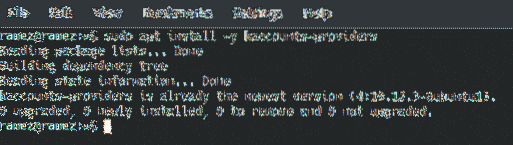
Son olarak, KIO GDrive'ı kurmak için terminalde aşağıdaki komutu çalıştırın:
$ sudo apt install -y kio-gdrive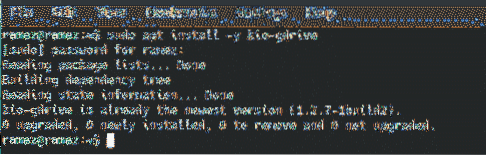
KIO GDrive'ı kullanma
Kurulumdan sonra KIO'yu başlatabilirsiniz köle aşağıdaki komutu çalıştırarak:
$ kioclient5 exec gdrive:/Komut satırından memnun olmayan kullanıcılar KIO'yu açabilirler köle açarak Sistem ayarları ve ardından Çevrimiçi Hesaplar sekmesi altında Kişiselleştirme Bölüm.
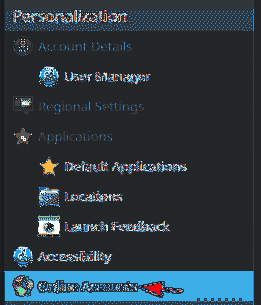
GDrive'ı açtıktan sonra, Yeni Hesap Ekle sizi yeni bir sayfaya götürecek olan buton.

Açılan yeni sayfada size iki internet hesabı seçeneği sunuyor ve aralarından seçim yapabilirsiniz Google ve ownCloud.
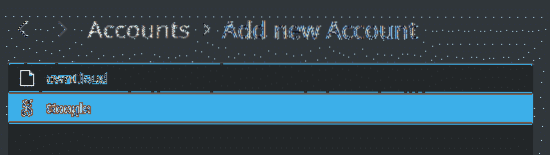
Google Drive'ımızın sistemimize bağlanmasını istediğimiz için Google alanına tıklayacağız. Google'a tıkladıktan sonra, bu, Google Drive Hesabınıza giriş yapmanızı isteyen bir web kimlik doğrulama sayfası açacaktır. Google e-posta adresinizi ve şifrenizi girin ve ardından Oturum aç.
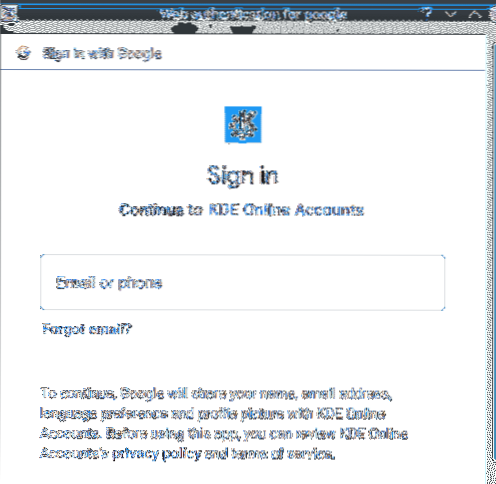
Oturum açtıktan sonra, Google Hesabınıza erişmesine izin vermek için KDE hizmetine izin vermek isteyip istemediğiniz sorulacaktır. Tıklayın Evet erişim vermek için.
Resim 1:

Resim 2: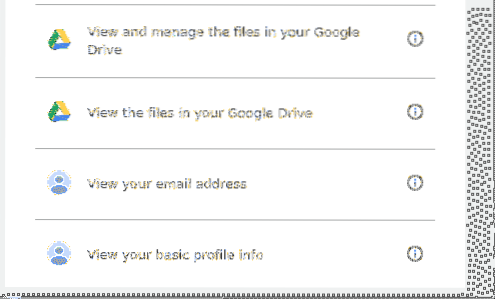
Uygulama gerekli izinleri aldıktan sonra, tüm sürecin doğru bir şekilde tamamlandığını gösteren aşağıdaki sayfa açılacaktır.
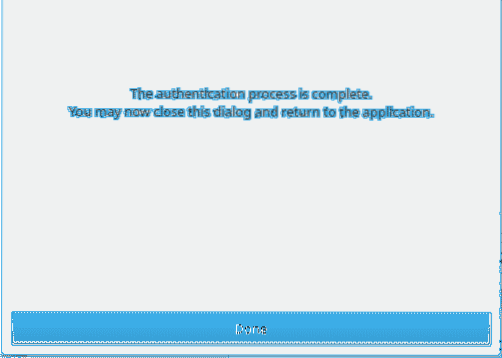
Tıklamak bitti ve Google Hesabınızı görebileceğiniz Başlangıç Çevrimiçi Hesaplar sayfasını açacaktır. Şimdi, tıklayarak bu iletişim kutusundan çıkın TAMAM MI ve ardından Dolphin dosya yöneticisini açın. Ardından, Yerler bölümünün altındaki Ağlar sekmesini açın ve Google Drive'ınızın yerel olarak Linux Sisteminize monte edildiğini göreceksiniz.
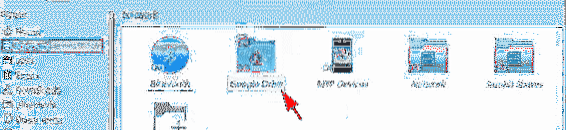
KIO GDrive'ı Neden Kullanmalı??
Günümüzde bulut bilişim en popüler teknolojilerden biri haline gelmiştir. Teknoloji endüstrisinin dinamiğini tamamen değiştirdi ve çevremizdeki tüm kamu kaynaklarını ve hizmetlerini dönüştürüyor. Bu nedenle, kullanıcıların bulut bilişim ve depolamadan tam olarak yararlanmasına olanak tanıyan araçların ortaya çıktığını görmek şaşırtıcı değil. KIO GDrive, Google Drive hesabınıza erişmenize ve verileri ve depolamayı yerel olarak Linux sisteminize bağlamanıza olanak tanıyan çok etkileyici bir araçtır. Kullanıcı dostu arayüzü ve kullanımı son derece kolay Google Drive entegrasyon süreci ile KIO GDrive, birlikte çalışmak için harika bir araçtır.
 Phenquestions
Phenquestions


